Hace unos días me di cuenta que uno de mis discos duros estaba comenzando a fallar, algo bastante grave, triste y preocupante para un cubano de a pie. Reconozco que esto no me sucedía desde hace años y que la última vez que tuve que reparar los daños de algún disco duro lo hice desde Windows, pero desde 2010 el sistema de la banderita multicolor y su ecosistema de herramientas crackeadas desapareció de mi ordenador personal, en otras palabras, MicroSoft fue expulsado de mi hogar. Entonces la famosa pregunta… ¿Puedo reparar discos duros defectuosos desde Linux?
Luego de respirar profundamente por un buen rato y secarme una que otra lagrimilla, no me quedó otra opción que confiar en la potencialidad de los sistemas operativos GNULinux y la versatilidad de estos en cuanto a administración de sistemas. Debian, Fedora, Ubuntu, OpenSuse y compañía no serán muy ricos en juegos de alta calidad, pero en herramientas de administración, recuperación de datos, verificación de hardware, etc. muchas veces suelen ser superior a todo el ecosistema que rodea a Windows, así que solo me quedaba buscar un poco en la infinidad de manuales que guardo para ocasiones como esta (para colmo estaba confinado a 127.0.0.1), por suerte en cuestión de minutos apareció la solución que a continuación comparto con ustedes, gracias a la lectura paciente de algunas páginas man:
Vamos a realizar una reparación de la siguiente manera, si el disco que queremos reparar es el que contiene el sistema operativo (para colmo este era mi caso) deberemos utilizar un live-cd para poder realizar la reparación, ya que necesitamos que el disco no esté montado, si no es el caso no hace falta.
Como todo lo importante en sistemas tipo Unix, vamos a utilizar a nuestra amiga la terminal o consola y tecleamos lo siguiente:
$ sudo badblocks -s -v -n -f /dev/sda
Evidentemente, en mi caso el disco a reparar es /dev/sda, para ver cual es el que ustedes quieren reparar pueden utilizar el comando fdisk -l y comprobarlo.
Volviendo a la secuencia de comandos que expuse más arriba y que les repito a continuación:
$ sudo badblocks -s -v -n -f /dev/sda
Les explico en que consiste cada parámetro:
- -s muestra el proceso de la operación utilizando porcentajes.
- -v nos muestra el modo de escritura utilizado.
- -n utiliza el modo no destructivo para recuperar sectores defectuosos e intentará recuperar la información.
- -f fuerza la lectura/escritura en los dispositivos montados, hay que tener mucho cuidado con esta opción, es recomendable no utilizarla. Únicamente sería segura utilizarla cuando tenemos el fichero
/etc/mtabdañado y estamos seguros que el dispositivo está desmontado.
Luego de terminar el proceso lo recomendable es formatear el disco para comenzar a utilizarlo, en caso de ser el disco duro del sistema operativo, lo correcto debe ser realizar un respaldo antes de someterlo a este proceso. Otro asunto importante, la revisión y recuperación de sectores defectuosos es un proceso bastante lento (tómese literal lo de bastante lento)y puede tardar horas, si tomamos en cuenta que la media de los HDD actuales están tienen cerca de 500 GB de capacidad o más, usted tendrá que ser muy paciente si realmente quiere que todo se lleve a cabo hasta el final.
Fuente:
http://ubuntu-zer0.blogspot.com.es
La necesidad y la desesperación ante la inminente pérdida de información valiosa y un buen rato navegando por las páginas man. La url puesta más arriba la encontré después de dar con la solución, no obstante en la redacción de este Post me basé un poco en esa página, por lo que referenciarla ofrece justo reconocimiento a su autor.
Nada del otro mundo, algo que cualquier mortal hubiese podido hacer, sencillamente cada día GNU/Linux me demuestra que no es tan difícil y que los no-informáticos podemos vivir sin MicroSoft Windows.



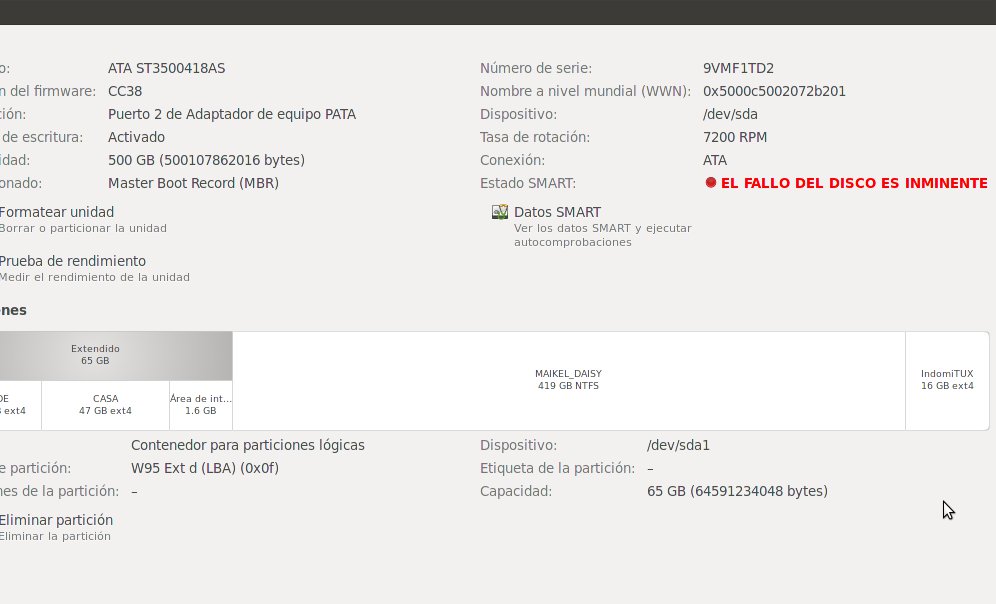

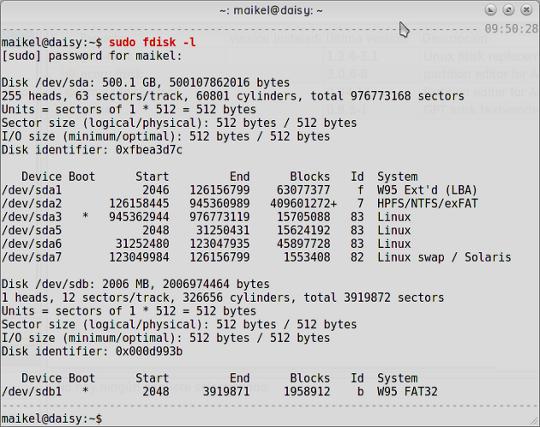
Muy Interesante, lo probare, pues tengo uno de 80GB que esta fundio…jeje
saludOS y abrazOS
Yo
Interesante post, voy a probarlo de inmediato. Gracias
Hermano, me has salvado. ASi puedo ver si recupero un viejo ide que tengo y un sata que ya esta cantando.!! jejej 🙂
No hay que ser tan radical. Nunca se deshaga de las herramientas privativas, porque el hdd regenerator es una buena opcion. Ademas hay que aceptar que hay cosas que se hace muy dificil hacerlas en linux. Por ejemplo upgradear el firmware de un dispositivo, casi siempre los fabricantes te dan un .exe con el firmware y entonces…
Les propongo averiguar como arreglar una memoria usb protegida contra escritura desde linux. Le doy la memoria y el .bin con el firmware por adelantado.
Wow, a la verdad me interesa el tema de la usb con proteccion contra escritura, cuando tengan algo, por favor, compartan.!
Por otra parte lo del hdd regenerator lo he visto, de verdad que es una herramienta sumamente fuerte, pero no hay como mi Linux, cuando el hdd regenerator no me soluciona el problema la ultima opcion que tomo es Linux.
Jeje.! no me doy por vencido facilmente!! jejej.!
Y por que mejor no empiezas por Linux y te ahorras todo el trabajo….
para las memorias USB protegidas contra escritura:
http://flashboot.ru/files
http://usbdev.ru
Busca primero el chip genious que es el que identifica el tipo de microcontrolador y la flash de tu memoria y luego buscas es esa pagina el firmware de ese micro y ya. si quieres te puedo mandar la ultima version del chipgenious que tengo por aca, mandame un correo a elvis @ hlg desoft cu para enviartelo
Buenos dias amigo
Vi su comentario de como quitar la proteccion a las memorias flash tengo una cuantas en esa situacion y no tengo idea como repararlas si no le roba mucho tiempo pudieras explicarme como las puedo arreglar
Muchas gracias
Alejandro
Buen trabajo de investigación, probaré la herramienta con un fósil IDE de 2 GB que me estaba dando problemas de ese tipo, donde tengo instalado un Puppy 5.28 para levantar un cliente ligero HANEL.
muyyyyyyyyyyy lentooooooooooooooooooooo. me tomo 14 horas recuperar ños bloques de mi hdd. salu2s
Cierto Elvis, es lento, pero por el resultado vale la pena la espera, no se puede ser desesperado para todo, no crees?
Al fin alguien que habla de esta maravilla. Quisiera agregar que con esta superpotente herramienta es posible reparar nuestro disco duro defectuoso y dejarlo practicamnete como nuevo. Hace unos meses tuve la amarga esxperiencia de ver que dos de mis HDD estaban fallando constantemente y hemitiendo mensajes de error por sectores malos y usé cuanto programa existe en Windows para no perderlos como HDRegenarator, formateo a Bajo nivel. el archifamoso CHKDSK de la Consoloa de Windows y otros mas y nada, todo seguía igual, hasta los super sabelotodos de Windows me daban el pésame por la perdida irreparable de mis discos, pero como soy bastante obstinado y consciente de que en el «SO enjendrado por el mal», podia encontrar alguna variante, me dí a la tarea de buscar alguna solucion en mi San Bendito Linux y… ualá!!!…apareció esta maravilla en varias paginas de Internet y leuyendo vi las potencilaidades de «badbloks», así que puse manos a la obra y usé estas mismas variantes que aperecen en el post y los resultados fueron mas que satisfactorios. Claro que tembien encontré mas parametros de los que se publican aqui pero con mucho cuidado con todos para no perder la informacion pues existe uno que no se recomienda usar si no se hizo un back up del HDD antes y es «-w» que es esencial para recuperar sectores, pero si lo aplicas, debes saber que pierdes toda la información y sin recuperación posible. Yo aconsejo usarla pues de verdad que repara todos los sectores dañados, al menos en mi caso funcionó así y hoy sigo usando mis HDD sin ninguna preocupación. Se puede encontrar informacion en estos enlaces:
http://manpages.ubuntu.com/manpages/natty/en/man8/badblocks.8.html
http://machgeek.wordpress.com/2011/10/05/repara-tu-hdd-o-pendrive-con-badblocks/
http://www.atareao.es/ubuntu/reparar-un-disco-duro-o-una-memoria-usb-en-ubuntu/
Muchisimas gracias por esta publicación…de verdad que me satisface mucho.
No quiero ser pesimista, pero esto sería una medida paliativa ¿no? porque cuando el SMART de un HD comienza a reportar sectores malos, es seña de que debemos hacer un backup. Y las aplicaciones que afirman la recuperación de sectores malos… no sé, no les creo mucho.
Pido disculpas por la seguidilla de comentarios, pero no veo en el post qué pasó con el disco duro, ¿se recuperó, se pudo seguir usando sin problemas, o solo fue para recuperar la información y hacer un backup?
Según el man de badblocks: «badblocks – search a device for bad blocks» solo verifica el estado del HD, es verdad que realiza pruebas con escrituras pero… no me quedó claro si ‘reparó’ el disco.
Tienes que convinar Badblocks con otras herramientas….
Saludos
Sinceramente no creo que cuando un disco dé tantos problemas sea recomendable seguir usándolo y tampoco creo en el hecho de la recuperación de sectores, más bien badblocks los marca como inutilizables.
Bueno @103, el disco duro es el que estoy usando ahora, jeje, de momento no tengo otro. Y es cierto que casi todas esas herramientas lo que hacen es marcar los bloques como dañados eliminando así la posibilidad de que sean usados. Vamos, que eso es así desde la época del Doctor Disk Norton
salu2s
buenas tengo un HDD de 1 tb very dead. pero en mi casa tengo Windows por mi esposo que no es informático, y en el trabajo no lo puedo conectar porque no tengo case y los sellos , como hago un life-cd ?? llevo 5 años trabajando con linux pero nunca me dado a la tarea de hacer uno …. help me ……
bueno, tienes opciones, m=muchas distros traen la opcion live por defecto, si no puedes acceder a ellas, creo que en la wiki encontraras algo
http://gutl.jovenclub.cu/wiki/tutoriales/live_cd?s%5B%5D=live&s%5B%5D=cd